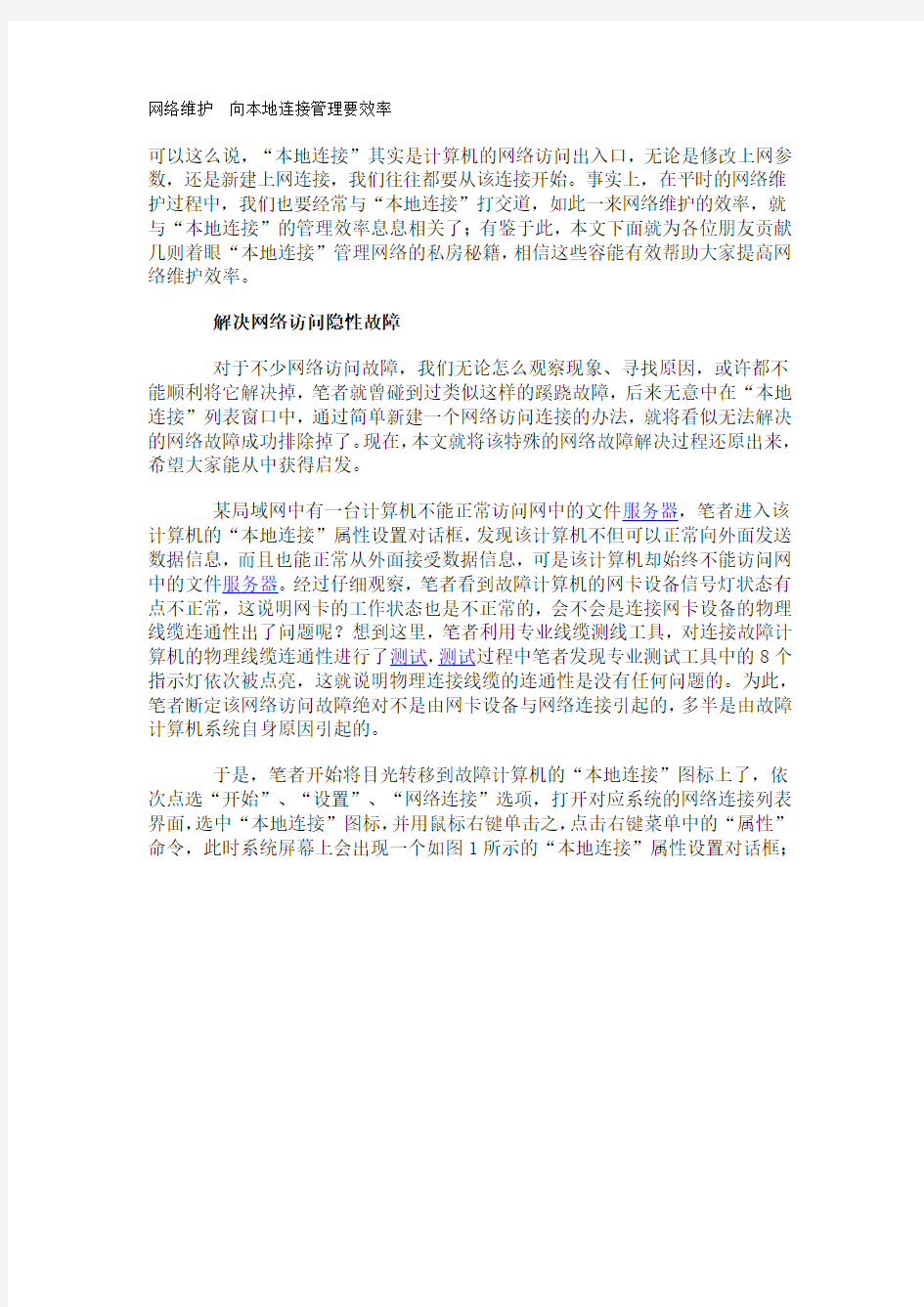
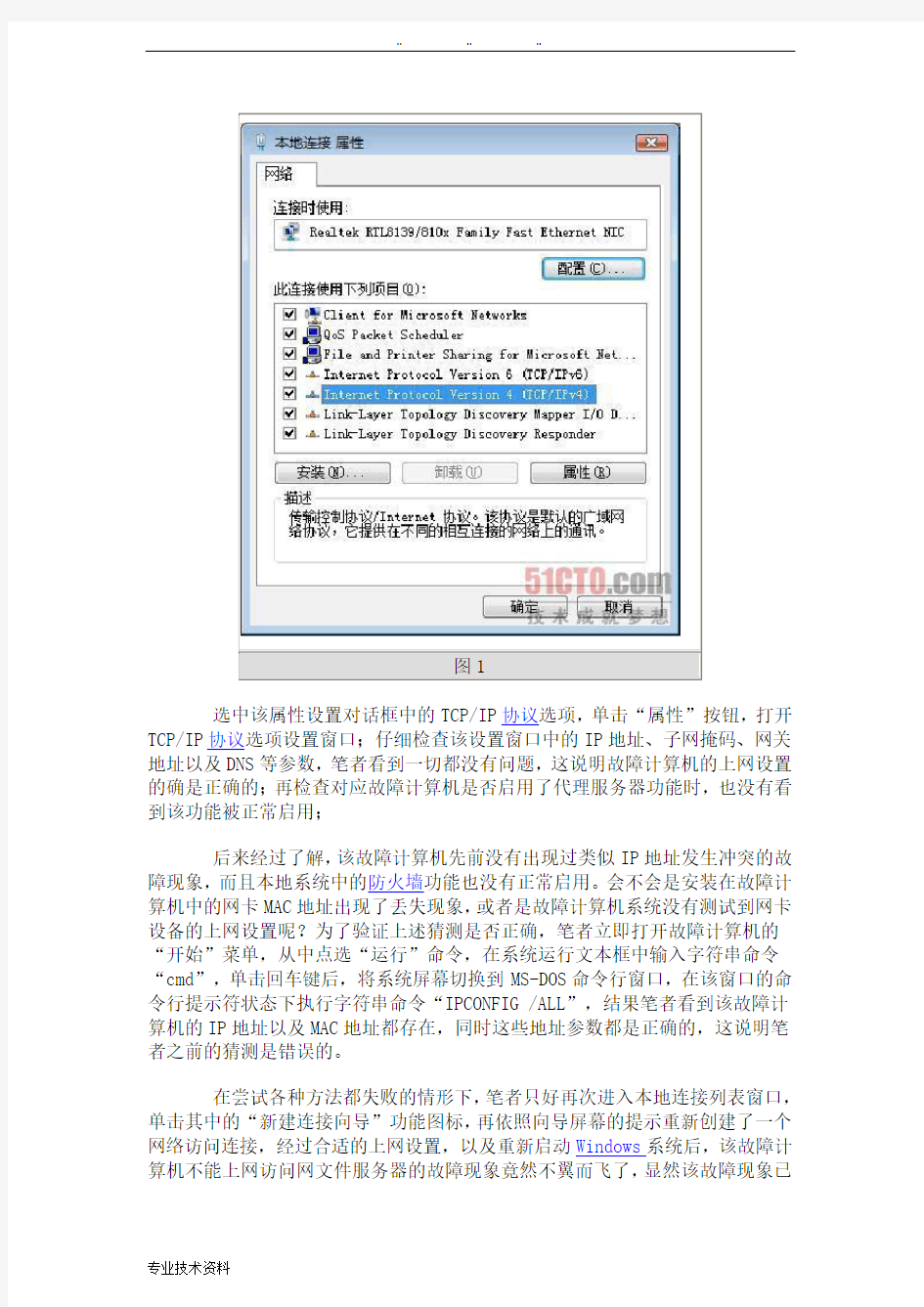
网络维护向本地连接管理要效率
可以这么说,“本地连接”其实是计算机的网络访问出入口,无论是修改上网参数,还是新建上网连接,我们往往都要从该连接开始。事实上,在平时的网络维护过程中,我们也要经常与“本地连接”打交道,如此一来网络维护的效率,就与“本地连接”的管理效率息息相关了;有鉴于此,本文下面就为各位朋友贡献几则着眼“本地连接”管理网络的私房秘籍,相信这些容能有效帮助大家提高网络维护效率。
解决网络访问隐性故障
对于不少网络访问故障,我们无论怎么观察现象、寻找原因,或许都不能顺利将它解决掉,笔者就曾碰到过类似这样的蹊跷故障,后来无意中在“本地连接”列表窗口中,通过简单新建一个网络访问连接的办法,就将看似无法解决的网络故障成功排除掉了。现在,本文就将该特殊的网络故障解决过程还原出来,希望大家能从中获得启发。
某局域网中有一台计算机不能正常访问网中的文件服务器,笔者进入该计算机的“本地连接”属性设置对话框,发现该计算机不但可以正常向外面发送数据信息,而且也能正常从外面接受数据信息,可是该计算机却始终不能访问网中的文件服务器。经过仔细观察,笔者看到故障计算机的网卡设备信号灯状态有点不正常,这说明网卡的工作状态也是不正常的,会不会是连接网卡设备的物理线缆连通性出了问题呢?想到这里,笔者利用专业线缆测线工具,对连接故障计算机的物理线缆连通性进行了测试,测试过程中笔者发现专业测试工具中的8个指示灯依次被点亮,这就说明物理连接线缆的连通性是没有任何问题的。为此,笔者断定该网络访问故障绝对不是由网卡设备与网络连接引起的,多半是由故障计算机系统自身原因引起的。
于是,笔者开始将目光转移到故障计算机的“本地连接”图标上了,依次点选“开始”、“设置”、“网络连接”选项,打开对应系统的网络连接列表界面,选中“本地连接”图标,并用鼠标右键单击之,点击右键菜单中的“属性”命令,此时系统屏幕上会出现一个如图1所示的“本地连接”属性设置对话框;
图1
选中该属性设置对话框中的TCP/IP协议选项,单击“属性”按钮,打开TCP/IP协议选项设置窗口;仔细检查该设置窗口中的IP地址、子网掩码、网关地址以及DNS等参数,笔者看到一切都没有问题,这说明故障计算机的上网设置的确是正确的;再检查对应故障计算机是否启用了代理服务器功能时,也没有看到该功能被正常启用;
后来经过了解,该故障计算机先前没有出现过类似IP地址发生冲突的故障现象,而且本地系统中的防火墙功能也没有正常启用。会不会是安装在故障计算机中的网卡MAC地址出现了丢失现象,或者是故障计算机系统没有测试到网卡设备的上网设置呢?为了验证上述猜测是否正确,笔者立即打开故障计算机的“开始”菜单,从中点选“运行”命令,在系统运行文本框中输入字符串命令“cmd”,单击回车键后,将系统屏幕切换到MS-DOS命令行窗口,在该窗口的命令行提示符状态下执行字符串命令“IPCONFIG /ALL”,结果笔者看到该故障计算机的IP地址以及MAC地址都存在,同时这些地址参数都是正确的,这说明笔者之前的猜测是错误的。
在尝试各种方法都失败的情形下,笔者只好再次进入本地连接列表窗口,单击其中的“新建连接向导”功能图标,再依照向导屏幕的提示重新创建了一个网络访问连接,经过合适的上网设置,以及重新启动Windows系统后,该故障计算机不能上网访问网文件服务器的故障现象竟然不翼而飞了,显然该故障现象已
经在无意中被成功排除了! 笔者认为,这很可能是之前使用的网络连接存在隐性故障,另外创建一个网络访问连接后,那么隐性故障自然就能跟着消失了。通透本地网络流量状态nbsp;
通常情况下,移动鼠标指针到系统托盘区域处的“本地连接”选项图标上时,系统屏幕上会自动弹出一些网络连接状态信息,根据这些状态信息我们能一目了然地看到本地计算机对外发送和向接收数据包的个数;当然,也有一部分计算机系统会弹出与众不同的提示容,比方说有的计算机“本地连接”图标弹出的状态信息中包含总的数据包流量大小,而不包含具体的接受、发送数据包大小,那么究竟什么原因造成局域网中的不同计算机系统中,“本地连接”图标弹出的状态信息不相同呢,我们是否能够采取合适的办法,来让所有计算机系统的“本地连接”图标都能自动弹出本地网络流量状态呢?
事实上,计算机系统中的“本地连接”图标究竟能弹出什么样的状态信息,与计算机安装了什么品牌的网卡设备以及使用了版本的驱动程序有关,有的网卡驱动程序只是简单地反馈整个网络数据流量大小信息,有的网卡驱动程序可以详细显示具体的接受、发送流量信息,因此我们往往无法通过参数设置的办法来改变某个计算机“本地连接”图标的状态显示容。不过,我们可以使用第三方专业工具,来让计算机系统的“本地连接”图标显示更加详细的本地网络流量状态容,比方说我们可以从网上下载使用“DU Meter”这样的专业工具,来让系统托盘区域处的“本地连接”图标显示更多的网络流量状态信息,成功安装好该专业工具后,“本地连接”图标既可以直观地显示出在任意一个时间段的本地网络流量大小信息,又能显示出每天、每周或者每月的本地网络流量大小。
追踪潜在网络访问错误
当我们选中了“本地连接”图标的“连接后在通知区域显示图标”属性选项后,日后就可以从系统任务栏右下角处的“本地连接”图标上看到各种网络访问状态信息,依照这些信息能够快速追踪到本地系统的网络错误。这不,笔者曾经就依照“本地连接”图标显示出来的“连接受限”状态提示,迅速追踪到了局域网DHCP服务器工作状态不正常的网络错误;现在,本文就将这个追踪过程还原出来,以便帮助各位朋友更好地用好“本地连接”图标。
为了方便管理、维护单位局域网,笔者特意架设了DHCP服务器,让其自动为所有计算机动态分配IP地址,平时局域网中的每一台计算机都能正常相互访问,并且能够共享局域网访问Internet中的容。最近,不知道什么原因,有一台员工的计算机“本地连接”图标经常出现“连接受限”之类的状态提示,同时还不能正常访问容。刚开始的时候,笔者只是简单地认为这种现象多半是哪个位置发生了接触不良的故障,为此毫不犹豫地就对故障计算机的网络连接线缆的各个接头进行了检查测试,不过测试结束后笔者看到网络线路连接不存在任何问题。
由于故障计算机的IP地址是从局域网DHCP服务器那里获得的,会不会是故障计算机与局域网DHCP服务器之间的网络连接发生了问题呢?考虑到这一点,笔者立即打开故障计算机系统的MS-DOS工作窗口,在该窗口的命令行中执
行了字符串命令“ipconfig /all”,结果发现目标故障计算机使用的IP地址为“169.254.*.*”,而该IP地址显然不是从DHCP服务器那里申请得到的,而是Windows系统随机分配的,这种随机分配的IP地址与局域网中其他计算机的IP 地址不处于同一个工作子网中,所以故障计算机自然就不能访问局域网网络以及Internet网络了。
弄清楚了故障原因后,笔者立即重点检查了局域网DHCP服务器的工作状态,经过仔细检查,笔者确认DHCP服务器自身工作状态没有任何问题,毕竟局域网中的其他计算机都能从该服务器中获得动态IP地址,问题肯定还出在故障计算机系统身上;经过对故障计算机的物理连接线路、端口工作状态、网络病毒等各种可能因素进行排查后,笔者没有发现任何问题;后来,笔者担心故障计算机系统中的某些网络连接文件可能受到了破坏,为此又打开了对应系统的运行文本框,在其中执行了“sfc /scannow”字符串命令,来尝试对系统受损文件进行修复操作,经过长时间地修复等待之后,系统竟然没有提示有任何文件已经受到损坏,这就说明系统文件没有受到破坏。
后来,笔者在故障计算机系统的运行文本框中,尝试执行“ipconfig
/renew”字符串命令,来向DHCP服务器重新申请IP地址时,系统屏幕上竟然弹出了类似RPC服务工作状态不正常的错误信息。难道是RPC服务工作状态不正常,造成了故障计算机无法访问局域网DHCP服务器?依照屏幕提示,笔者立即进入故障计算机系统的服务列表界面,打开如图2所示的“Remote Procedure Call (RPC)”服务属性界面,
图2
笔者从中发现目标系统服务的确已经被停用;经过进一步检查,笔者看到DHCP Server服务与RPC服务有依存关系,也就是说如果RPC服务不能正常运行的话,那么DHCP Server服务自然也不能运行了,而没有了DHCP Server服务的支持,故障计算机自然联系不上局域网的DHCP服务器了。
在故障计算机中,笔者立即恢复了“Remote Procedure Call (RPC)”、“DHCP Server”等系统服务的工作状态,之后重新执行字符串命令“ipconfig /renew”,再次向DHCP服务器申请IP地址,这一次没有让笔者失望,“本地连接”图标上的“连接受限”状态提示立即消失了,而且故障计算机也能正常上网了。
管理本地网络运行稳定
在局域网中,计算机的IP地址被他人随意抢用是常有的事情,这样一来本地网络的运行稳定性自然就受到了影响。为了管理本地网络运行稳定,我们可以想办法将“本地连接”图标隐藏起来,让上网用户无法随意进入本地连接的属性设置窗口,来乱更改上网IP地址。下面,我们可以通过卸载与“本地连接”图标有关的动态库文件的方法,来隐藏“本地连接”图标,禁止他人随意更改IP地址,这种方法的隐蔽性相当好,普通人往往很难识别:
大家知道,与“本地连接”图标有关的动态库文件主要有
“Netshell.dll”、“Netman.dll”、“Netcfgx.dll”,我们只要将它们从Windows系统中成功卸载掉,那么“本地连接”图标就会从计算机系统的网络连接列表界面中消失了,那样一来普通上网用户就不能随意更改本地系统的IP地址了。在对动态库文件执行卸载操作时,我们可以在本地计算机系统桌面中打开“开始”菜单,点选“运行”选项,输入字符串命令“cmd”,单击“确定”按钮后,系统屏幕将会进入到MS-DOS工作窗口;
在DOS命令行提示符下输入“Regsvr32/u Netshell.dll”字符串命令,单击回车键后,系统返回如图3所示的结果信息,
图3
这样一来我们就能成功将“Netshell.dll”文件卸载掉了;同样地,再将其他两个文件也卸载掉,最后重新启动一下本地计算机系统,那样的话“本地连接”图标就能被成功隐藏起来了。
机房网速缓慢皆因网卡设置不当
热门培训课程推荐:
[上海]ccna,ccnp包过班开课价格:4400
【抢报】亚威 NA¥229 NP¥1999
上海英孚教育急聘
系统管理员初级程序员软件开发工程师
数据库工程师高级项目经理界面设计经理
chinaitlab社区佚名2008-11-19 保存本文推荐给好友收藏本页
欢迎进入网络技术社区论坛,与200万技术人员互动交流 >>进入
机房最近淘汰了一部分老机,新上了一批新电脑。笔者在近日发现一起很特别的网络故障:不同机器之间复制比较大的文件时,发现新机器之间传送文件非常慢,而老机与老机之间、老机与新机之间却没这个毛病。
由于这个是在所有新机器上都存在的问题,因此首先判断与系统等无关,应该跟网络或是网卡的设置有关,笔者打开新机的有关说明书,细细地浏览着,蓦然被“10M/100M 自适应网卡”这个组件名称吸引住了。以前那些老机,用的都是10M的网卡,难不成与网卡的“自适应”有关。笔者马上找到相关的设置选项,进行修改:右键点击“网上邻居”选择“属性”后,依次点击或打开“本地连接”→“本地连接状态”→“属性”按钮,选择“本地连接”属性→“配置”按钮,在弹出的对话框中选择“高级”→“属性”后,选择“Connection Type”项,在右侧的“值”选项中将“Auto”改为“10BaseT Full Duplex”模式,点击“确定”。设置完毕重启后,发现网速终于恢复了正常。
本次故障的原因其实比较简单,只是表现出来的现象稍微复杂一些。原来使用电脑的AUTO设置,也会造成故障,看来以后大家也要吸取教训,慎重选择AUTO模式。
自适应技术是指网卡可根据与已相连接的周边设备按某个顺序,自动以最高速率和最佳工作方式连接。但在实际应用中,一些采用自适应网卡的网络节点上,频繁发生网速慢、断点多等网络不畅的现象。用户可以根据网卡提供的技术参数进行手工设定,使之与周边设备的工作参数相匹配,就能够解决问题。
国家标准:电子计算机机房设计规
第一章总则
第1.0.1条为了使电子计算机机房设计确保电子计算机系统稳定可靠运行及保障机房工作人员有良好的工作环境,做到技术先进、经济合理、安全适用、确保质量,制定本规。
第1.0.2条本规适用于陆地上新建、改建和扩建的主机房建筑面积大于或等于140平方m的电子计算机机房的设计。本规不适用于工业控制用计算机机房和微型计算机机房。
网络管理员主要工作内容及岗位职责 1、机房设备供电系统、环境温度、所有设备运行状态的例行检查; 2、负责管理和保证机房ERP服务器(同创ERP)、绿盾文件管理服务器(绿盾 EIS软件)、网络监控服务器(大华NVR服务器)、智能电话系统(华亨SH-80H 程控交换机)、D-link企业级路由器、各个网络交换机及光纤终端设备等基础设施的安全性、稳定性运行,规划、设计、记录、日常更新及维护; 3、负责公司内部电脑、各服各器软件的更新、维护,预防并及时查杀计算机病 毒; 4、负责公司计算机软硬件、复印机、打印机等办公设备的维护、维修、保养和 更新; 5、管理公司网络设备,并按实际使用要求,进行合理规划、优化、配置、升级; 6、负责管理公司企业邮箱,用户新增、变更及通讯录定期更新,合理分配权限 及使用空间,并不定期更新垃圾邮件过滤、病毒、广告防护策略;对企业邮箱客户端各种软件(foxmail、outlook)进行更新、升级、备份。 7、负责公司网站正常运行,定期维护、优化;不定期的现场取影、收集素材, 对公司网站的企业文化、产品资料、banner页面、重大会议及相关活动更新。 8、负责公司各种电脑硬件、办公设备及相关耗材的请购、使用、记录和管制工 作; 9、负责公司各个网络设备及终端的安装、调试、管制; 10、负责管理和保证宿舍网络、网络电视正常运行,定期对机房的路由器、交换 机、光纤终端等相关设备维护、保养,优化网络配置; 11、负责管理和保证公司门禁系统稳定运行,并定期维护、备份系统数据。
12、负责管理和保证网络监控客户端(保安室、总经理办公室)稳定运行,并定 期检查系统数据,保证录像资料可以正常回放、转码下载。 13、定期整理、优化绿盾EIS系统的数据,并清理客户端生产的缓存垃圾文件。 14、定期检查多功能会议室笔记本电脑、投影仪、广播系统,并根据实际需求, 优化、更新软硬件。 15、完成部门主管及上级领导交办的其他工作任务。
网络维护工作总结 我自20xx年8月11日入职至今已经六个多月,在这六个多月中,严格要求自己,遵守单位各项规章制度,与同事之间相处融洽;工作上,尽职尽责,不敢有丝毫懈怠。本岗位目前主要有两项主要工作内容:其一,计算机及其网络维护管理方面,其二,学校网站维护工作及新郑二中校园网的建设。现对前期工作作如下总结和计划: 一、计算机及其网络维护管理方面的工作 工作内容:此项工作主要包括学校计算机硬件的维护、采购、管理,并保证学校计算机及相关网络产品的正常工作,学校计算机上软件的安装及维护,软件在使用过程中出现问题的解决,防治机器及整个网络被病毒攻击,及校园资源共享设置等。 完成情况:本年度此项工作的具体完成情况如下: (一)、计算机硬件的更换,购置和维护情况 学校电脑硬件整个年度总体来讲,因是新购机器所以出现问题频率较少,每台机器除了日常的简单故障维护之外,硬件方面很少出问题, 本年度计算机采购情况如下: 1、开学初配置多媒体12套,供12个班级使用。 2、配置办公用电脑共计15台左右。
3、相关计算机配件数套。 学校其他电脑配件采购方面基本上都是一些小的电脑配件,大部分属于扩容和原部件损坏等情况。由当事人写报告,教导处审批。整体硬件使用情况较好。 (二)、计算机系统及软件维护 学校电脑除去微机室81台,办公用电脑计30台左右,另有22套多媒体电脑,日常维护的基本为60台。由于机器较多,日常出现故障的情况较为常见,主要的电脑故障有:系统故障,网络故障,软件故障等,很多机器由于长期使用,导致系统中存在大量垃圾文件,系统文件也有部分受到损坏,从而导致系统崩溃,重装系统,另外有一些属网络故障,线路问题等。其他软件问题主要包括杀毒软件的安装使用,office办公软件的使用等。 (三)、学校计算机病毒的维护与防范情况 目前网络计算机病毒较多,传播途径也较为广泛,可以通过浏览网页、下载程序、邮件传播,为了做好防范措施,学校每台机器都安装了杀毒软件,并定期自动升级,对发现病毒的机器及时的进行处理。半年来,学校机器中毒情况较为严重的主要有两次,一次是8月份,机器出现大面积中毒情况,主要涉及有2/3的机器,中毒后的现象是机器杀毒软件被病毒攻击,防火墙无法配置,最后处理方法是每台机器断网进行杀毒,经过查杀病毒得到及时控制,并查明为橙色八月病毒,通过优盘及局域网传播,查杀后对所有杀毒软件行进升级,并保证后期正常使用。另外一次是近期出现的,由于没有及时防范,学校网络再次感染大量病毒,此次中毒现象是exe文件被感染,运行速度缓慢,共享文件夹自动复制病
五年制高职商贸信息专业毕业论文 计算机网络故障处理与维护方法 班级 姓名 学号 指导老师
目录 【摘要】 (1) 一、计算机网络故障的分类 (1) (一)计算机网络物理故障 (4) (二)计算机网络逻辑故障 (3) 二、计算机网络常见故障的处理 (1) (一)本地连接断开 (1) (二)本地连接收限制或无连接 (1) (三)本地连接正常,但浏览器无法连接网页 (1) 三、如何加强网络的维护 (1) (一)概括的说,应做到: (4) (二)具体来说,应该做到: (3) 四、结论 (8) 【参考文献】 (3)
计算机网络故障处理与维护方法 【摘要】 本文就网络中常见故障进行分类,针对各种常见网络故障提出相应的解决方法,并就如何加强网络的维护进行了概括论述。 网络出现故障是极普遍的事,其种类也多种多样,在网络出现故障时对出现的问题及时进行维护,以最快的速度恢复网络的正常运行,掌握一套行之有效的网络维护理论方法和技术是至关重要的。 【关键词】 网络故障分类处理维护 一、计算机网络故障的分类 计算机网络故障主要是指,用户在使用计算机网络过程中或网络在运行过程中出现的问题,导致计算机网络不能正常使用。通常计算机网络故障可以按照其故障的性质,分为物理故障和逻辑故障。 (一)物理故障: 物理故障也就是硬件故障,一般是指网络设备或线路损坏、接口松动、线路受到严重干扰,以及因为人为因素导致的网络连接错误等情况。出现该类故障时,通常表现为网络断开或时断时续。物理故障主要包括: (1)线路故障
线路故障的发生率在日常的网络维护中非常高,约占发生网络故障的60%~70%。线路故障包括线路的损坏和线路受到严重干扰。 (2)接口故障 接口故障通常包括插头松动和端口本身的物理损坏。如:双绞线RJ45接头的损坏。 (3)交换机或路由器故障 交换机或路由器故障在这里是指设备出现物理损坏,无常工作,导致网络不能正常运行的情况。 (4)网卡故障 网卡也称网络适配器,大多安装在计算机的主机部。通过主机完成配置和。网卡故障主要包括网卡松动、主机网卡插槽故障、网卡本身物理故障等。 (二)逻辑故障: 逻辑故障也称为软件故障,主要是指软件安装或网络设备配置错误所引起的网络异常。与硬件故障相比,逻辑故障往往要复杂得多。常见的网络逻辑故障有:主机逻辑故障、进程或端口故障、路由器故障等。 (1)主机逻辑故障 主机逻辑故障通常包括网卡驱动程序、网络通信协议或服务安装不正确、网络地址参数配置有误等。对计算机网络用户来讲,该类故障是十分常见的网络故障之一。 (2)进程或端口故障 进程或端口故障是指一些有关网络连接的进程或端口由于受到病毒或系统
网络管理员工作流程 一、目的 加强对工厂内网络用户及设备的管理,保障工厂网络的安全和工作的正常平稳进行。 二、网络管理员工作职责 网络管理员工作任务包含: 1) 管理 a.基础设施管理 (1) 确保网络通信传输畅通; (2) 掌握主路由器和各主干设备的运转情况,确保路由器和各主干设备的正常运转; (3) 掌握主干设备的配置情况及配置参数变更情况,备份各个设备的配置文件; (4) 确保工厂各部门客户端计算机、打印机、扫描仪、复印机等设备运行正常,并定期 维护,发现问题及时解决; (5) 负责网络布线配线架的管理,确保配线的合理有序; (6) 掌握用户端设备接入网络的情况,以便发现问题时可迅速定位; (7) 掌握与外部网络的连接配置,监督网络通信状况,发现问题后与有关部门及时联系; (8) 实时监控整个局域网的运转和网络通信流量情况; b.网络系统管理 (1) 实时监督系统的运转情况,及时发现故障征兆并进行处理; (2) 在网络系统出现不可预见的故障,网络管理员无法解决时,应及时与供应厂家咨询 1) 管理 2) 检查维护 3) 故障处理 4) 新增、减少、转移设施设备
或由他方派专人解决; c.机柜管理 (1) 确保网络机柜内各种设备的正常运转; (2) 掌握机柜数据通信电缆布线情况,在增减设备时确保布线合理,管理维护方便; (3) 掌管机柜设备供电线路安排,在增减设备时注意负载的合理配置; (4) 掌握网络机柜的温度、湿度和通风状况,提供适合的工作环境; 2) 检查、维护 检查、维护工作任务包含: ① 主路由器检查、维护(频率:每天一次): ② 电话程控交换机检查、维护(频率:每天一次): ① 主路由器检查、维护 ② 电话程控交换机检查、维护 ③ 主交换机检查、维护 ④ 视频监控设备检查、维护 ⑤ 机柜设备设施检查、维护 ⑥ 各部门网络设备设施检查、维护 a. 检查服务器是否正常工作 b. 服务器温度检查 c. 散热风扇是否正常工作 d. 检查各指示灯状态
网络维护及常见故障排除 第一章排除故障过程 1.1识别故障现象 在你排故障之前,也必须确切地知道网络上到底出了什么毛病,是不能共享资源,还是找不到另一台计算机,如此等等。知道出了什么问题并能够及时识别,是成功排除故障最重要的步骤。为了与故障现象进行对比,你必须知道系统在正常情况下是怎样工作的,反之,你是不好对问题和故障进行定位的。 识别故障现象时,应该向操作者询问以下几个问题: (1)当被记录的故障现象发生时,正在运行什么进程(即操作者正在对计算机进行什么操作)。 (2) (2)这个进程以前运行过吗? (3)(3)以前这个进程的运行是否成功? (4) (4)这个进程最后一次成功运行是什么时候? (5)(5)从那时起,哪些发生了改变? (6)带着这些疑问来了解问题,才能对症下药排除故障。 1.2对故障现象描述 当处理由操作员报告的问题时,对故障现象的详细描述显得尤为重要。如果仅凭他们的一面之词,有时还很难下结论,这时就需要你亲自操作一下刚才出错的程序,并注意出错信息。对此在排除故障前,可以按以下步骤执行: (1)收集有关故障现象的信息; (2)对问题和故障现象进行详细描述; (3)注意细节; (4)把所有的问题都记下来; (5)不要匆忙下结论。
第二章网络故障原因 2.1 网络连通性故障 1、故障表现 连通性故障通常表现为以下几种情况: ①计算机无法登录到服务器; ②计算机无法通过局域网接入Internet; ③计算机在"网上邻居"中只能看到自己,而看不到其他计算机,从而无 使用其他计算机上的共享资源和共享打印机 ④计算机无法在网络内实现访问其他计算机上的资源; 2、故障原因 以下原因可能导致连通性故障: ①网卡未安装,或未安装正确,或与其他设备有冲突; ②网卡硬件故障; ③网络协议未安装 ④IP地址设置错误; ⑤网线、信息模块故障; 3、排除方法 ①确认连通性故障 当出现一种网络应用故障时,如无法接入Internet,首先尝试使用其他网络应用,如查找网络中的其他计算机,或使用局域网中的Web浏览等。如果其他网络应用可正常使用,如虽然无法接入Internet,却能够在"网上邻居"中找到其他计算机,或可ping到其他计算机,即可排除连通性故障原因。如果其他网络应用均无法实现,继续下面操作。 ②用ping命令排除网卡故障 使用ping命令,ping本地的IP地址或计算机名,检查网卡和IP网络协议是否安装完好。如果能ping通,说明该计算机的网卡和网络协议设置都没有问题。 因此,应当检查网线和交换机的接口状态,如果无法ping通,只能说明TCP/IP协议有问题。这时可以在计算机的"控制面板"的"系统"中,查看网卡是否已经安装或是否出错。如果在系统中的硬件列表中没有发现网络适配器,或网络
网络维护人员岗位职责 岗位职责1:网络维护人员岗位职责 一、网络维护主要职责 1、网络管理员负责全局网络(包含视频会议系统)的系统安全性。 2、负责日常服务器维护、操作系统、网管系统、邮件系统的安全补丁、漏洞检测及修补、病毒防治等工作。 3、网络管理员应经常保持对最新技术的掌握,实时了解iNTERNET 的动向,做到预防为主。 4、制定、发布网络基础设施使用管理办法并监督执行情况。 5、保证网络视频会议系统设备安全、稳定运行。 6、确保网络通信传输畅通,实时监控整个局域网的运转和网络通信流量情况; 7、掌握主干设备的配置情况及配置参数变更情况,备份各个设备的配置文件; 8、负责网络布线配线架的管理,确保配线的合理有序; 9、掌握用户端设备接入网络的情况,以便发现问题时可迅速定位; 10、采取技术措施,对网络内经常出现的用户需要变更位置和部
门的情况进行管理; 11、掌握与外部网络的连接配置,监督网络通信状况,发现问题及时解决; 二、网站维护管理员对本网站的安全正常运行全面负责。 1、网站管理员负责保管本网站的管理员密匙,并对密匙安全负责。 2、网站出现问题时,网站管理员应及时与省财政厅和技术部门联系,负责在最短的时间内排除故障,恢复网站正常功能。 3、网络维护人员应定期对网站数据进行备份,并妥善保存备份资料。 4、积极与上级部门协调配合,按要求对本网站进行技术升级和网站改造。 岗位职责2:网络维护人员岗位职责 1、网管为负责计算机、网络安全运行的部门,负责计算机网络系统的日常维护和管理。 2、负责系统软硬件的安装、升级、保管、维护等工作; 3、负责软件有效版本的管理。 4、购买正版软件安装软件(如:windows20xxwindowsxpoffice20xx杀毒软件等);
网络维护基础知识及维护经验 【摘要】:本文是作者结合教科知识与实际经验的一些简单的总结。 【关键词】:网络运行,网络维护 随着internet网络的普及,大家对网络也有一定了解,但在日常使用中可能会遇到这样或那样的问题,下面就一些本人常见问题进行一个简要概括,与大家分享以解决一些网络使用过程中的小问题。 一、网线(双绞线)连接线的制作 双绞线制作有568A和568B两个标准,日常以568B标准较常用。568B标准按颜色排序为:1-橙白、2-橙、3-绿白、4-蓝、5-蓝白、6-绿、7-棕白、8-棕(使用568A标准可将568B标准中橙-绿互换,橙白绿-白互换即可),直通线制作必须保证双绞线两端的双绞线针脚序列一样;交叉线制作在直通线基础上保证橙绿对应,橙白绿白对应(可以理解为一端采用568A标准,另一端采用568B标准)。 网线制作好后再一个主要问题是测试网络,通常检验网络最常用的参数是[-t]和[-a]。检验网络是否连通、网卡安
装及设置是否正确可采用以下办法:首先Ping 127.0.0.1 检验网络回环;第二Ping本机IP地址,检测网卡安装设置是否完好;第三Ping同一网断中其他计算机IP地址,检测网线是否连好,整个网络是否畅通;最后要检验的是Internet 接入商的DNS(有些接入商禁止Ping DNS服务器的IP地址,这一点值得注意)或网关,检测Internet连接是否完好。 二、网络运行过程中的故障排除 网络运行过程中或系统安装过程中一些网络为什么不 能连接的问题,原因也是多方面的,除一些设置或软件禁止而使网络不能连通外,大多是由于以下原因造成: 1,网卡未能正确安装或网卡本身有问题。一般插上网卡,系统没有提示,说明网卡没有插好或接口有问题;安装驱动后Ping回环正确但Ping自己IP不通,首先要检查网卡是否有问题;Ping本机IP通但相邻微机不能通讯,首先应该检查网线或网卡接口是否有问题。网卡检测最好的办法是代替法,即用问题网卡代替运行正常的同型号网卡。在使用替换法之前最好检测一下本机网卡是否插好,不妨换个插槽试试。 2,TCP/IP协议的问题。微机之间不能通讯有问题,原因大多是由于TCP/IP协议引起的。由于TCP/IP协议本身很脆弱,
网络维护岗位职责 1、网管为负责计算机、网络安全运行的部门,负责计算机网络系统的日常维护和管理。 2、负责系统软硬件的安装、升级、保管、维护等工作; 3、负责软件有效版本的管理。 4、购买正版软件安装软件(如:windows2003windowsxpoffice2003杀毒软件等); 5、网管负责计算机网络、erp的安全运行;服务器安全运行和数据备份;internet对外接口安全以及计算机系统防病毒管理;各种软件的用户密码及权限管理;协助各部门进行数据备份和数据归档。 6、网管执行企业制度,严守企业商业; 7、监督全店员工执行计算机安全管理制度,遵守企业制度。 职责二:网络维护岗位职责 1、负责日常服务器维护、操作系统、网管系统、系统的安全补丁、漏洞检测及修补、病毒防治等工作; 2、负责整个公司(包含局域网、广域网)的系统安全性; 3、经常保持对最新技术的掌握,实时了解INTERNET的动向,做到预防为主; 4、年终总结中报告年度重大事件,并对系统记录文件保存收档,以备查阅; 5、制定、发布网络基础设施使用管理办法并监督执行情况; 6、确保网络通信传输畅通,实时监控整个局域网的运转和网络通信流量情况; 7、掌握主干设备的配置情况及配置参数变更情况,备份各个设备的配置文件; 8、掌握用户端设备接入网络的情况,以便发现问题时可迅速定位 . .
9、定期做好及OA办公系统的推广使用及数据备份工作; 10、采取技术措施,对网络经常出现的用户需要变更位置和部门的情况进行管理; 11、掌握与外部网络的连接配置,监督网络通信状况,发现问题及时解决; 12、积极协助各部门工作人员解决办公用计算机及相关设备的使用过程中遇到的技术问题; 13、随时监控中心设备运行情况,发现异常情况应立即按照预案规程进行操作,并及时上报和详细记录; 14、严格执行密码管理规定,对操作密码定期更改,超级用户密码由系统管理员掌握; 15、应恪守制度,不得擅自泄露各种信息资料与数据; 16、不定期对机房设置的消防器材、监控设备进行检查,以保证其有效性; 17、做好公司摄影摄像工作,及时提供有参考价值的影像资料; 职责三:网络维护岗位职责 (一)软件方面 1、独立安装一些比较常用的驱动程序(打印机、扫描仪、系统驱动等)。 2、处理Windows运行时出现的一些常见性错误,如死机、运行错误的程序等系统问题。 3、熟练使用Windows自带的一些辅助软件。比如:磁盘扫描程序、碎片整理程序等。 4、熟练使用Ghost程序。 5、排除基本硬件故障所带来的问题。 6、安装各类操作系统,并且能熟练的操作。 7、对流行的硬盘备份软件可以做到熟练的操作,尽量简化工作量。 8、记录、总结日常的工作。 9、必要时仍会兼顾公司分配的其他任务。 . .
网络维护向本地连接管理要效率 可以这么说,“本地连接”其实是计算机的网络访问出入口,无论是修改上网参数,还是新建上网连接,我们往往都要从该连接开始。事实上,在平时的网络维护过程中,我们也要经常与“本地连接”打交道,如此一来网络维护的效率,就与“本地连接”的管理效率息息相关了;有鉴于此,本文下面就为各位朋友贡献几则着眼“本地连接”管理网络的私房秘籍,相信这些容能有效帮助大家提高网络维护效率。 解决网络访问隐性故障 对于不少网络访问故障,我们无论怎么观察现象、寻找原因,或许都不能顺利将它解决掉,笔者就曾碰到过类似这样的蹊跷故障,后来无意中在“本地连接”列表窗口中,通过简单新建一个网络访问连接的办法,就将看似无法解决的网络故障成功排除掉了。现在,本文就将该特殊的网络故障解决过程还原出来,希望大家能从中获得启发。 某局域网中有一台计算机不能正常访问网中的文件服务器,笔者进入该计算机的“本地连接”属性设置对话框,发现该计算机不但可以正常向外面发送数据信息,而且也能正常从外面接受数据信息,可是该计算机却始终不能访问网中的文件服务器。经过仔细观察,笔者看到故障计算机的网卡设备信号灯状态有点不正常,这说明网卡的工作状态也是不正常的,会不会是连接网卡设备的物理线缆连通性出了问题呢?想到这里,笔者利用专业线缆测线工具,对连接故障计算机的物理线缆连通性进行了测试,测试过程中笔者发现专业测试工具中的8个指示灯依次被点亮,这就说明物理连接线缆的连通性是没有任何问题的。为此,笔者断定该网络访问故障绝对不是由网卡设备与网络连接引起的,多半是由故障计算机系统自身原因引起的。 于是,笔者开始将目光转移到故障计算机的“本地连接”图标上了,依次点选“开始”、“设置”、“网络连接”选项,打开对应系统的网络连接列表界面,选中“本地连接”图标,并用鼠标右键单击之,点击右键菜单中的“属性”命令,此时系统屏幕上会出现一个如图1所示的“本地连接”属性设置对话框;
通信公司网络维护班组工作总结及工作计划第一部分:工作总结 在公司“效益质量年”的定位目标指导下,紧紧围绕公司“加强管理、保证质量,降低成本、提高效益,深化改革、强化支撑”的网络运维方针,确保网络运行质量,加强了基础管理、网络优化、大客户支撑以及安全生产等方面工作力度,积极开展降本增效活动,取得了一定的成绩,现对全年工作总结如下。 一、加强基础管理工作 我班组负责全区的网络的维护、技术支持工作,为了更好的在数据网络中开展各项数据业务和增值业务,我班组在中心的领导下严格落实省公司精细化管理的要求,按照“共识、细化、落实”的六字方针,坚持严格基础管理工作,一年来,我班组坚持不断完善客户的资料工作、各种网络设备以及大客户的应急预案等各项基础管理工作,特别是随着三标一体以及内控工作的深入开展,更是要求我班组对担负的各项工作必须有记录,包括资料统计、障碍统计、网络分析统计等,并且按照部门的各项规章制度和管理办法,优化了各项工作流程,努力做到细化到人、优化到事、强化考核,确保提高员工工作效率,从管理中创造效益。 具体工作有: 1、按照维护规程严格执行各项维护作业计划,结合内控,加大了对作业计划、各种日志、记录表格、安检记录等各项维护作业计划和巡检的检查力度,保证内控审查可以顺利通过,并根据实际工作需要不断完善和更新相应的表格。 2、完善了对数据网络各种统计维护资料并及时更新,保证基础资料 的准确性、完整性和及时性,安排专人制作了数据网络资料库程序并对该资料库进行不断完善和更新,特别对于光纤专线客户和vpn客户的资料管理,对涉及到的所有信息都在资料库中均有详细的体现。对全区的ip地址进行及时的备案并不断完善ip地址管理系统,这些都为今年的全区ip地址优化工作打下了坚实的基础。 3、为了更好地开展业务,理顺流程,制定并完善了ftt业务、基础
网络常见故障处理方法 1.网络突然中断 网卡IP地址的设置错误 右键点击网上邻居,在弹开菜单中选择属性,然后继续右键点击本地网络,在弹开菜单中选择属性,进入本地连接属性栏,之后双击INTERNET协议( TCP/IP),可才看到自己的IP地址,子网掩码,DNS等相关设置。 在公司内部每个人的地址多不相同,如果你的地址与别人的相同,就会造成 IP地址冲突,导致上不去网络;而且配置与网关给的配置不一样,也有上不去网络 的可能。 网卡误操作被禁用 网卡被禁用后,在右下角将没有连接提示,需要用右键点击网络邻居,在弹开菜单中选择属性,然后继续右键点击本地网络,在弹开菜单中选择启用。 网线接触不良,网卡插错或插的不严实 这类故障通常因为设备的老化或者网络头的磨损导致的,这类故障要彻底解决的话需要更换交换机或者更换网络头。 交换机停止工作 通常是有人不小心碰到了电源,导致设备断电。通常这种情况发生,会导致掉电设备上所有的用户多会中断与网络的连接。 电脑中了恶性病毒 电脑在中病毒后,通常情况是系统运行速度变慢,上网速度也变的缓慢;当电脑中一些恶性病毒后,病毒会对一些常用端口发病毒包,从而导致电脑上不去网或 者一些软件无法正常使用。 2.网络正常,邮件收发有问题
邮件服务器设置错误 邮件服务一般需要用户设置SMTP服务器,POP3服务器以及用户名和密码;其中SMTP服务器是发件服务器,邮件的收发多是通过该服务器来发送,POP3服务器是收 件服务器,你收到的邮件多是从POP3服务器上传送到本地的。如果用户更改设置后,发现邮件能收不能发,或者邮件能发不能收,只需要查看响应的服务器设置就可以。 电脑操作系统故障导致邮件收发出现问题 ???此类故障主要因为电脑配置,系统稳定性所导致。当电脑配置教低,系统稳定性又很差时,电脑经常出现各种故障,有时出现突然邮件收发出现问题;一般此类问题解决方法就是重启操作系统。 邮件提供商的配置问题 当您在一个地方使用邮件服务很正常,换到另外一个地点后,邮件服务突然出 现问题,而上网正常,很又可能是邮件提供商或者当地的网络提供商对网络进行了一些安全设置,所以这时你需要联系邮件提供商或者当地的网络提供商来处理此类问题。 3.网络时断时续,很不稳定 ???当网络配置完后,发现网络时断时续,首先我们需要查看我们的路由等设备配置,查看网络设备配置上是否有任何问题。 ???如果网络时断时续是网络正常运行一段时候后才发生的,那我们需要查看路由设备的CPU利用率等相关数据,以此来确定是否问题来源于内部网络病毒。 ???如果确认上面那些多没有问题,那我们需要联系我们的网络提供商,一起配合检查线路。 4.网络故障查询经常使用的命令 Ping命令的使用技巧 ???Ping是个使用频率极高的实用程序,用于确定本地主机是否能与另一台主机交换(发送与接收)数据报。根据返回的信息,我们就可以推断TCP/IP参数是否设置得正确以及运行是否正常. Ping命令的常用参数选项: ???ping IP –t 连续对IP地址执行Ping命令,直到被用户以Ctrl+C中断。
运维部组织架构、岗位说明及工作流程附件一: 运维部组织架构 一、部门组织架构图
.附件二:运维部岗位设置 运维部下设传输交换室、基础网络室、综合调度室、业务支撑室四个机构,具体岗位设置和人员编制如下:
各室职责如下: 一、综合调度室 1、负责综合性管理工作,包括收发、文秘、内务、公关、接待等; 2、负责编制各种规章制度及本部门年度工作计划、总结、预算等; 3、协助制定、汇总运行维护考核指标,并参与实施; 4、负责补缺配套、大修、更新改造计划、维护成本管理及其配合实施工作; 5、负责网络资源数据的维护管理、资源调配管理、网络资源优化管理; 6、负责接收工程建设、维护生产、业务发展、网元出租等资源需求,并组织调 配; 7、负责全网具体网络组织、设备端口、传输电路、光纤等资源日常通信组织调 度工作; 8、负责全网光缆、传输、接入网、数据网、动力、管线等设备资源动态调整组 织工作; 9、负责网络资源数据的管理及资源使用情况的统计、分析和预警,参与网络规 划等相关工作,提出网络优化建议并负责组织实施。 二、基础网络室 1、负责光纤通信系统的线路、机房和用户机线的运行维护管理工作; 2、负责制订本专业运行维护考核指标,并参与实施; 3、配合做好本专业支撑系统的应用开发和组织实施工作; 4、配合做好本专业的业务支持、网络规划和工程验收工作; 5、负责管理、协调管线及机房代维单位的相关工作;监督、管理各分公司的代
维管理工作。 三、传输交换室 1、负责传输、数据多媒体交换、接入网的运行维护管理工作; 2、负责互联网的网络安全管理工作,做好信息安全管理工作; 3、负责动力电源、空调设备的运行维护管理工作; 4、负责制订本专业的运行维护考核指标,并参与实施; 5、配合做好本专业支撑系统的应用开发和组织实施工作; 6、配合做好本专业的业务支持、网络规划和工程验收工作。 四、业务支撑室 1、负责全网各类网络支撑系统(OSS)、各类业务支撑系统(BSS)的统一规划、 统一建设、维护管理,制订技术规范和技术标准; 2、负责利用支撑系统开放业务的支持工作,制订相应技术方案,并组织实施; 3、负责支撑系统的计算机系统的软件、硬件的升级、改造的管理工作,负责各 专业应用系统的软件版本管理; 4、负责制订本专业的管理办法和考核指标,并参与实施。 5、作为对内部客户的统一接口,负责公司内市场部等专业部门提出的综合性业 务的组织实施工作;对大客户和集团客户的综合性业务需求进行业务集成。 6、利用网络现有能力或者挖掘网络潜在能力策划出新的产品,主动推荐给市场 部门,由市场部门选择、包装后推向市场。
天融信防火墙日常维护及常见问题 综述: 防火墙作为企业核心网络中的关键设备,需要为所有进出网络的信息流提供安全保护,对于企业关键的实时业务系统,要求网络能够提供7*24小时的不间断保护,保持防火墙系统可靠运行及在故障情况下快速诊断恢复成为维护人员的工作重点。 天融信防火墙提供了丰富的冗余保护机制和故障诊断、排查方法,通过日常管理维护可以使防火墙运行在可靠状态,在故障情况下通过有效故障排除路径能够在最短时间内恢复网络运行。本文对天融信防火墙日常维护进行较系统的总结,为防火墙维护人员提供设备运维指导。 一、防火墙的连接方式
5 硬件一台 ?外形:19寸1U 标准机箱产品外形接COM 口管理机 直通线交叉线串口 线 PC Route Swich 、Hub 交叉线 1-1 产品提供的附件及线缆使用方式 6 ?CONSOLE 线缆 ?UTP5双绞线 - 直通(1条,颜色:灰色)-交叉(1条,颜色:红色) 使用: –直通:与HUB/SWITCH –交叉:与路由器/主机(一些高端交换机也可以通过交叉线与 防火墙连接) ?软件光盘 ?上架附件 产品提供的附件及线缆使用方式
二、防火墙的工作状态 网络卫士防火墙的硬件设备安装完成之后,就可以上电了。在工作过程中, 具用户可以根据网络卫士防火墙面板上的指示灯来判断防火墙的工作状态, 体请见下表: 2-1防火墙安装前的准备 在安装防火墙之前必须弄清楚的几个问题: 1、路由走向(包括防火墙及其相关设备的路由调整) 确定防火墙的工作模式:路由、透明、综合。 2、IP地址的分配(包括防火墙及其相关设备的IP地址分配) 根据确定好的防火墙的工作模式给防火墙分配合理的IP地址 3、数据应用和数据流向(各种应用的数据流向及其需要开放的端口号或者协议类型) 4、要达到的安全目的(即要做什么样的访问控制) 三、防火墙的管理及登录方式
网络维护人员培训工作总结 网络维护人员培训工作总结 作为一名基层广电站网络维护管理人员,我牢记服务宗旨,围绕本职工作,突出重点,狠抓落实,用自己的实际行动践行科学发展观,圆满完成了领导交付的各项任务。同时,我有幸参加了分公司组织的第二期中青年骨干培训班。在培训期间,主要聆听了市科联韦主席给我们全面讲解的《市十二五规划建议和规划纲要》、省公司林博士具体阐述了《广电网络技术走向及云媒体业务》、科技大学邓教授生动给我们上了《管理与沟通》、特别是公司吴总最后的总结让我进一步全面系统地了解相关业务知识,工作视野得到拓展,业务水平也有了质的飞跃。通过本次培训,使我受到了极大的启发,受益匪浅。 一、本次培训的意义 有线电视是广大人民群众最喜爱的娱乐形式。它在我国社会主义文化与精神文明建设中起着十分积极的促进作用。随着近年来,有线电视网络的迅猛发展,对有线电视网络工作提出了很多新要求。比如,有线电视网络维护、安装、抢修、双向网改造、高清互动升级、付费节目营销等业务工作的进一步发展,要求我们网络管理人员必须具备扎实的通用能力与专业能力。这样,才能做好本职工作,促进广电事业发展。 我是一名乡镇广电站网络管理人员,深感自己目前的通用能力和专业能力与迅速发展的有线电视网络业务相比,存在一定的不足。因此,必须加强学习,不断提升自己的综合业务素质。此次领导安排
我参加培训班学习,我感到十分荣幸。也倍加珍惜这次难得的学习机会,深知此次培训学习的重要意义。我一定要努力提高自己的通用能力和专业能力,以便更好地管理有线电视网络,取得优良成绩,促进有线电视事业发展。 二、认真储备理论知识,不断提高自身理论修养 俗话说,德若水之源,才若水之波。理论学习,提高个人修养是我们工作人员的立身之本和成事之基。我们广电系统工作人员肩负的使命就是要做好广电工作,为广大人民群众服好务,将优秀的广播电视节目送到千家万户中去。经过这次培训,我深刻意识到时代发展的步伐日益加快,社会形势也复杂多变。作为中青年骨干必须不断加强政治理论知识和业务知识的学习,更好的适应社会的发展。只有作终身学习型员工,才能与时俱进、掌握扎实的专业技能,更好地开展本职工作。 新的时代、新的形势对我们提出了新的、更高的要求。一方面要给自己定好位,做好承上启下的工作,进一步发挥纽带作用。另一方面要从大局出发,根据基层广电站的实际情况,开阔视野、拓宽思路。这就要求我们的思维、知识要符合时代的要求,要符合广大有线电视用户的需要。要做到上述两点,要求我们必须要不断提升自己,采用自学或培训等多种方法提高自己的业务水平,才能更好、更快地完成本职工作,推动我站广电业务的快速发展。 三、注重业务积累,提高服务水平 扎实的专业知识,过硬的业务水平是做好乡镇有线电视网络管
计算机网络几种典型故障的处理及维护方法 摘要网络故障极为普遍,网络故障的种类也多种多样,要在网络出现故障时及时对出现故障的网络进行维护,以最快的速度恢复网络的正常运行,掌握一套行之有效的网络维护理论、方法和技术是关键。就网络中常见故障进行分类,并对各种常见网络故障提出相应的解决方法。 关键词网络故障网络维护分类解决办法 随着计算机的广泛应用和网络的日趋流行,功能独立的多个计算机系统互联起来,互联形成日渐庞大的网络系统。计算机网络系统的稳定运转已与功能完善的网络软件密不可分。计算机网络系统,就是利用通讯设备和线路将地理位置不同的、信息交换方式及网络操作系统等共享,包括硬件资源和软件资源的共享:因此,如何有效地做好本单位计算机网络的日常维护工作,确保其安全稳定地运行,这是网络运行维护人员的一项非常重要的工作。 在排除比较复杂网络的故障时,我们常常要从多种角度来测试和分析故障的现象,准确确定故障点。 一、分析模型和方法 (一)七层的网络结构分析模型方法 从网络的七层结构的定义和功能上逐一进行分析和排查,这是传统的而且最基础的分析和测试方法。这里有自下而上和自上而下两种思路。自下而上是:从物理层的链路开始检测直到应用。自上而下是:从应用协议中捕捉数据包,分析数据包统计和流量统计信息,以获得有价值的资料。 (二)网络连接结构的分析方法 从网络的连接构成来看,大致可以分成客户端、网络链路、服务器端三个模块。 1、客户端具备网络的七层结构,也会出现从硬件到软件、从驱动到应用程序、从设置错误到病毒等的故障问题。所以在分析和测试客户端的过程中要有大量的背景知识,有时PC的发烧经验也会有所帮助。也可以在实际测试过程中询问客户端的用户,分析他们反映的问题是个性的还是共性的,这将有助于自己对客户端的进一步检测作出决定。 2、来自网络链路的问题通常需要网管、现场测试仪,甚至需要用协议分析仪来帮助确定问题的性质和原因。对于这方面的问题分析需要有坚实的网络知识和实践经验,有时实践经验会决定排除故障的时间。 3、在分析服务器端的情况时更需要有网络应用方面的丰富知识,要了解服务器的硬件性能及配置情况、系统性能及配置情况、网络应用及对服务器的影响情况。 (三)工具型分析方法 工具型分析方法有强大的各种测试工具和软件,它们的自动分析能快速地给出网络的各种参数甚至是故障的分析结果,这对解决常见网络故障非常有效。 (四)综合及经验型分析方法靠时间、错误和成功经验的积累 在大多数的阿络维护工作人员的工作中是采用这个方法的,再依靠网管和测试工具迅速定位网络的故障。 二、计算机无法上网故障排除 1、对于某台联网计算机上不了网的故障,首先要分别确定此计算机的网卡安装是否正确,是否存在硬件故障,网络配置是否正确在实际工作中我们一般采用Ping本机的回送地址(127.0.0.1)来判断网卡硬件安装和TCP/IP协议的正确性。 如果能Ping通,即说明这部分没有问题。如果出现超时情况,则要检查计算机的网卡
物流自动化·系统集成 网络信息部工作职责 一、基本任务 网络信息部是负责对公司信息化建设进程中的各个环节实行管理、监督、执行和协调的专职部门,直接对总经理负责,负责公司网站的开发维护管理、企业信息的网络推广、企业品牌的网络树立及维护、企业网络信息的安全工作。 二、职责范围 1.负责公司网站建设的总体规划及网络体系结构的设计。 2、负责公司网站排名,百度和谷歌对公司关键词收录的数量,公司反向链接收录数量,公司关键词排名情况,查看公司网站来访流量、来访关键词,来访路径、分析来用户搜索热门的关键词,针对产品热门关键词,写相关的产品信息,发布到公司新闻网站,目的是利于百度、 谷歌搜索引擎对公司网站的收录,每天保持公司网站都有更新,通过推广,增加网站链接,网站权重,全面提升信盛和华维产品的知名度和品牌影响力。 3、负责公司网络信息的收集、汇总、分析研究,定期编写信息分析报告。 4、负责网站网页布局、数据上传及网站的维护更新工作,负责公司网站的建设、运营和维护,通过公司网站及时向客户发布公司所需发布的信息,增加公司来自于网络的订单数量。 5、负责公司网络系统的维护、管理、数据信息处理,管理系统保密口令,保证网络系统的正常运行,制订关于计算机管理的各种规章制度及必要的操作规程。 6、负责维护和监控企业内部局域网的运行,及时排除运行隐患,软件的安装、调试、维护、使用权限的分配。 7、负责维护保养计算机网络设施,排除各种软硬件故障,确保网络设备处于良好的备用状态。 8、负责网络安全工作,包括防止外部攻击和内部信息泄露,并对网络重要数据进行备份。 9、负责公司计算机网络的软、硬件维护和升级工作,在保证公司的计算机网络安全运行的前提下,树立服务意识,为公司领导、各职能部门提供服务。 三、权限 1、有权受总经理委托,行使对公司企管、信息、综合计划统计工作全过程的管理权限。 2、有权向其他部门协调索取公司相关的信息上传到网络。 3、有权向公司提出相关工作支持。
联通公司维护人员工作自我总结 转眼间,来到联通公司建维部工作已经三个月了,我成长了很多。在这三个月的工作生活中,在公司领导关怀指导和同事的热情帮助下,我的工作能力迅速成长起来,一方面学到了为人处事,同时学习专业技能。从一名维护人员的最基本工作做起,以工作为重心,不怕艰难困苦,不断学习专业技能,以尽职尽责的工作态度来做好每项工作。 在工作中许多看似简单的项目其实都包含很多诀窍,即使是最简单的事当自己来独立操作的时候就会出现各种各样的问题。我明白了每一个行业都是有高手的,他们宝贵工作经验都是在经历了很多困难才积累到的,这些都非常值得我学习。不要害怕困难和失败,要多听,多看,多想,然后认真完成工作。 工作上主要是建设和运维,学习和完成了以下几个方面: 一是通信基站和网络维护工作。日常我们做得最多的就是光缆抢修与无线故障处理工作。随着社会的发展,在城市的建设中会影响我们的光缆线路。为保证移动网络的质量,尽量减少客户的感知,需要我们具备快速反映能力,过硬的
处理能力。传输光缆非常重要是通信的基石,我积极的参与到每次抢修故障工作中,学习专业技能,磨练吃亏耐劳的精神。然后就是基站小区故障处理工作,更换机柜和载频。还包括新开通基站的硬测知识,小区扩容减容等等。这些工作提升自己对基站设备有的一定的了解,同时更加熟练的操作使用bts的技术。突发情况一般就是基站停电,我们根据基站蓄电池的供电情况,有步骤的安排油机发电工作。 二是新建基站工程。从基站的选址开始,到基站的开通入网,中间很多项工序。其中基站的选址,特别是乡村基站建设,为保证村里的网络信号覆盖,必须要和网优人员检测当地信号实际状况,还得和设计院的同事一起研究最佳方案。然后需要与市分公司主管建维人员沟通处理基站建设,以达到全面覆盖同时又不浪费公司资源的目的。还有就是基站机房土地租赁协议的签订,基站建设协调与政府部门的沟通,传输光缆的施工与当地的村民协调,电力线路的搭电与供电局的沟通等等。 三是配合集团客户部的同事开通集团专线。在开通每一条专线时,使自己学习到了更多的网络数据业务知识,更加提高了自己的实际动手能力。同时也知道了集团用户对于公司发展的重要性。
网络维护岗位职责 篇一:网络管理员的岗位职责网络管理员的岗位职责 1、负责公司数据维护、电脑维护、网络维护、网站建立 2、负责网络及数据安全策略的实施 3、负责公司网络安全进行设置、管理以及维护 4、负责公司业务系统、办公系统的维护及业务数据的管理 5、服从上司的工作分配 IT基础设施管理职责主要职责描述:负责管理和保证公司网络、服务器、台式机等基础设施的安全性、稳定性运行,规划、设计、记录、日常管理、服务监控、知识培训等工作,为公司信息方面的决策、采购提供所需信息,为确保公司工作流程制定相关网络使用规定和建议,并监督及确保相关人员对规定和制度的执行;必要时仍会兼顾公司分配的其他任务,但主要以IT基础设施管理为主。办公室管理主要为三个方面:①网络维护管理;②系统维护管理;③常用设备管理一、网络维护管理 ? 总体方面,监测公司网络系统的运行状态,并进行维护,确保其正常运作,包括路由器、交换机,VOIP设备等等; ? 网络设备管理;建立拓扑图,设备维护文档,包括设备使用情况、升级记录等; ? 网络安全管理;病毒公告、防御、检测、清除,网络反病毒软件统一部署、升级,网络防火墙的配置管理; ? 网络运行管理;包括网络设备使用规划、配置、升级,网络使用、带宽监测;二、系统维护管理 1、硬件方面; ? 硬件设备(服务器、工作机、
打印机、移动存储设备)安装、配置、运行; ? 常规故障处理; ? 协助硬件资产登记,使用情况记录; 2、软件方面; ? 根据需求规划、安装、配置、管理服务器; ? 桌面系统支持(关键应用软件统一部署,统一版本控制、区域控制),必要时指导用户使用相关设备; ? 常规服务器、用户账户以及密码管理(建立、更新、删除;按需分配); ? 服务器、用户操作系统安全补丁部署升级管理; ? 关键服务/服务器运行、日志监控 ? 根据实际需求规划、实行数据备份/恢复策略。三、常用设备管理 ? 打印机,复印机缺墨应及时更换硒鼓或墨盒; ? 卡纸必须关掉电源后正确取出; ? 硬件出现问题及时与经销商联系,根据情况进行修理或更换。一、网管区域负责人职责: 除了做好网管工作外,还要兼顾以下工作: 1、指导和监督负责区域内的各网管处理网络故障(2个工作日内完成); 2、负责培训本区域内的新网管:如做水晶头、网络故障处理经验、工作报表、设备使用(分线器、光纤收发器、交换机等)、工具使用等; 3、组织该区域内的网管多交流工作经验,力求做到该区域内所有网管都了解该区域内每栋宿舍楼网络情况,在假期可以相互处理故障; 4、督促新旧网管做好交接工作(包括旧网管培训新网管、故障处理、设备使用、日常工作表使用等;用户资料、设备交接由网络中心派工作人员监督交接); 5、每月总结本区域的网络情况:把常出现